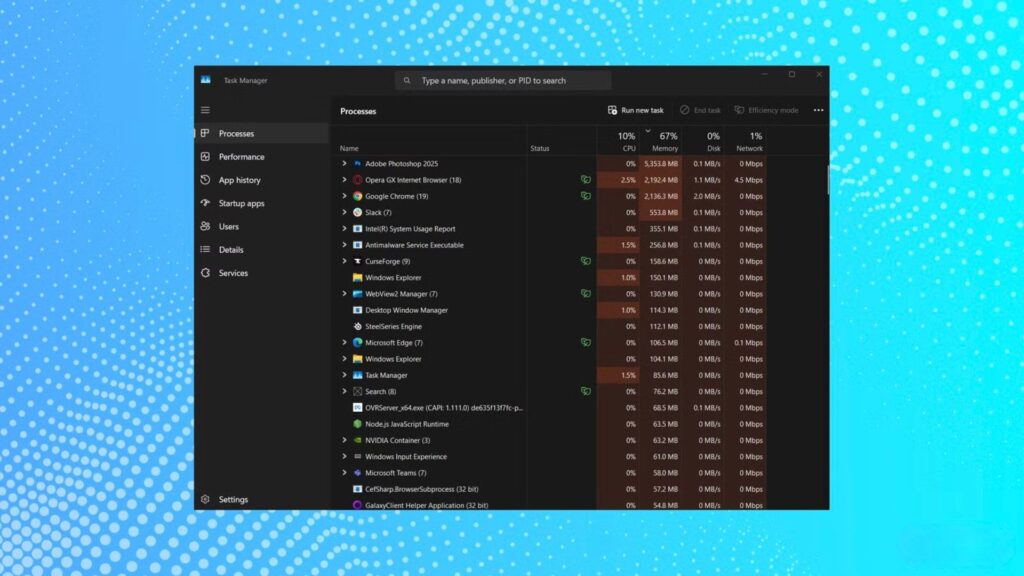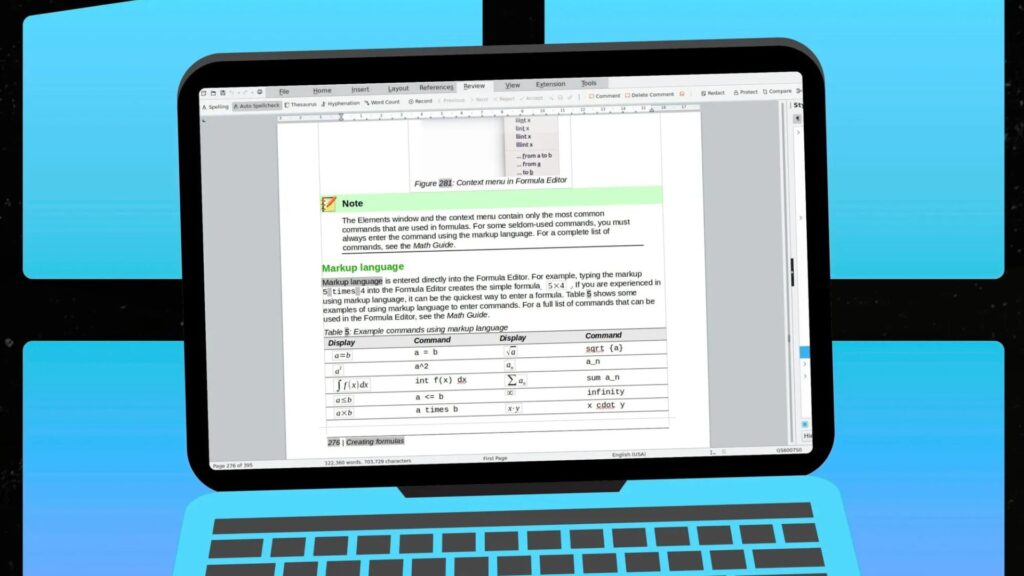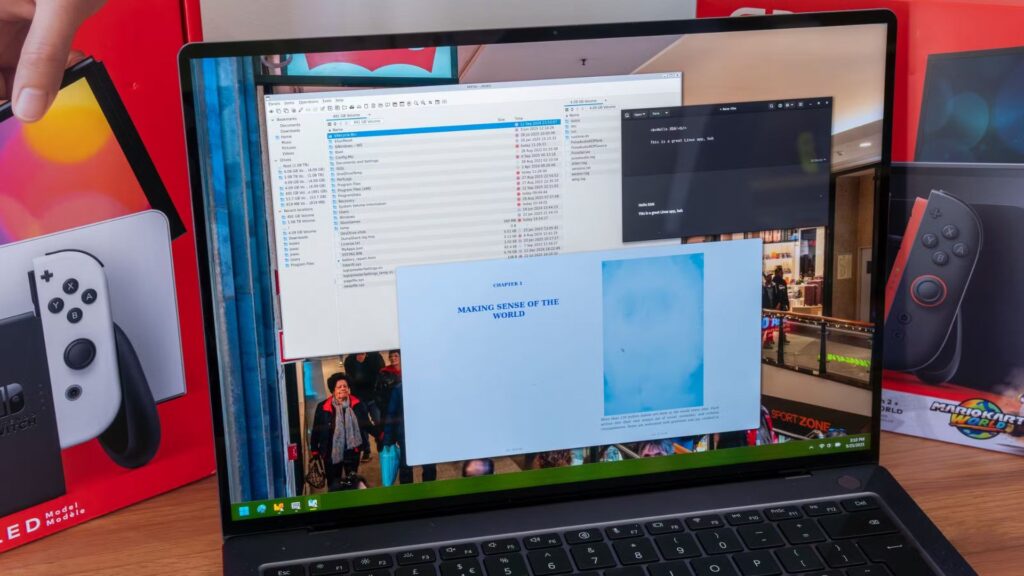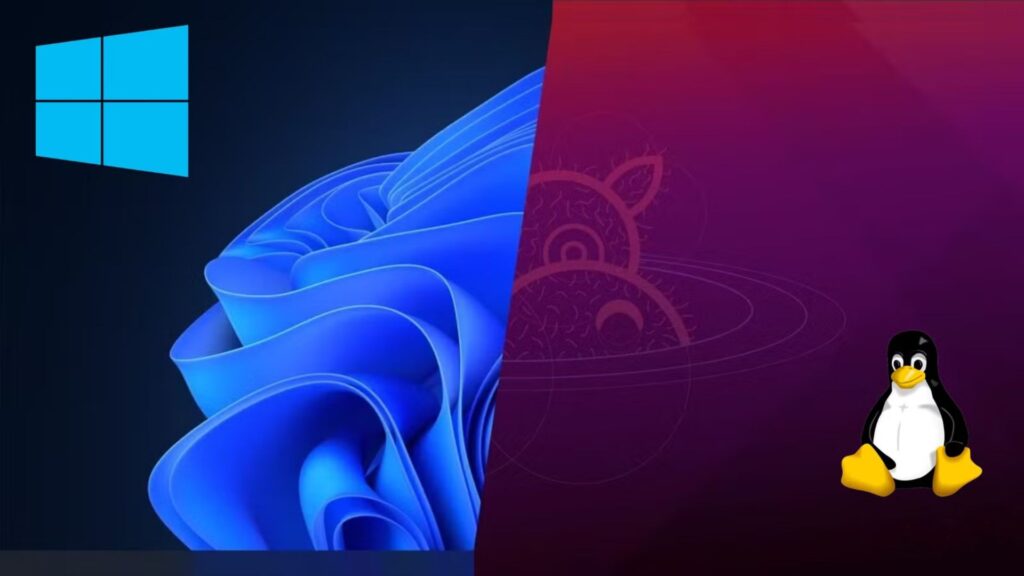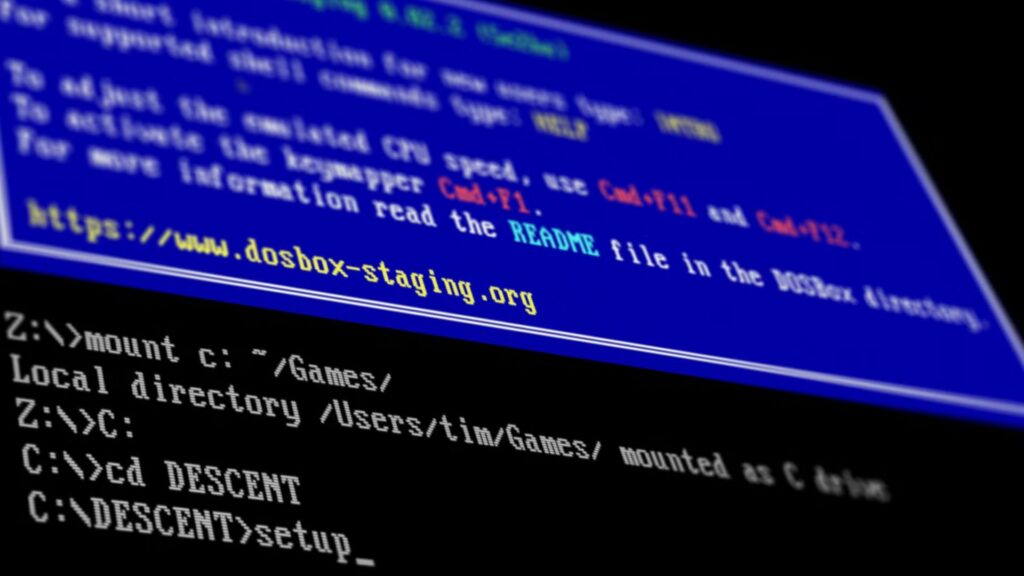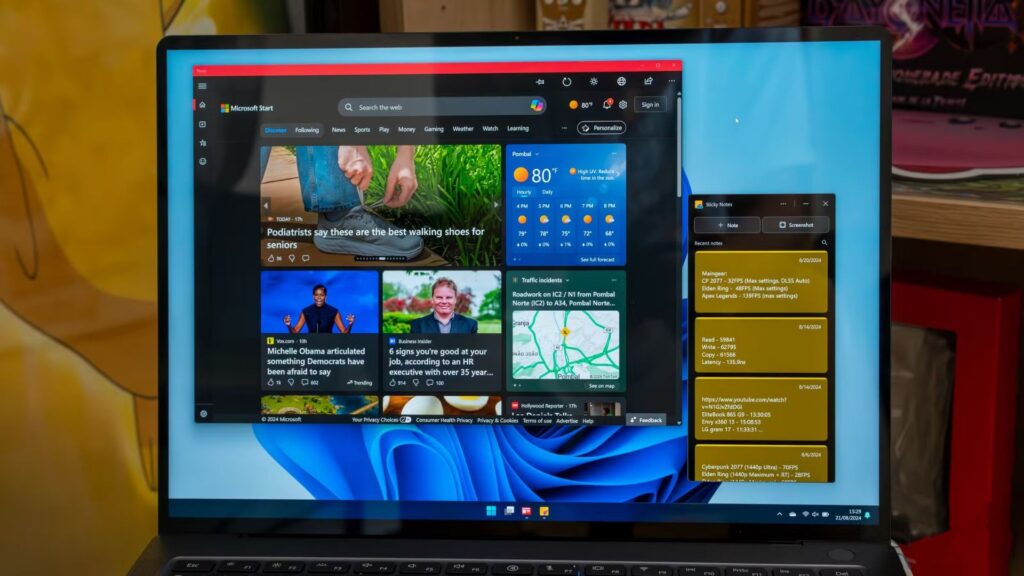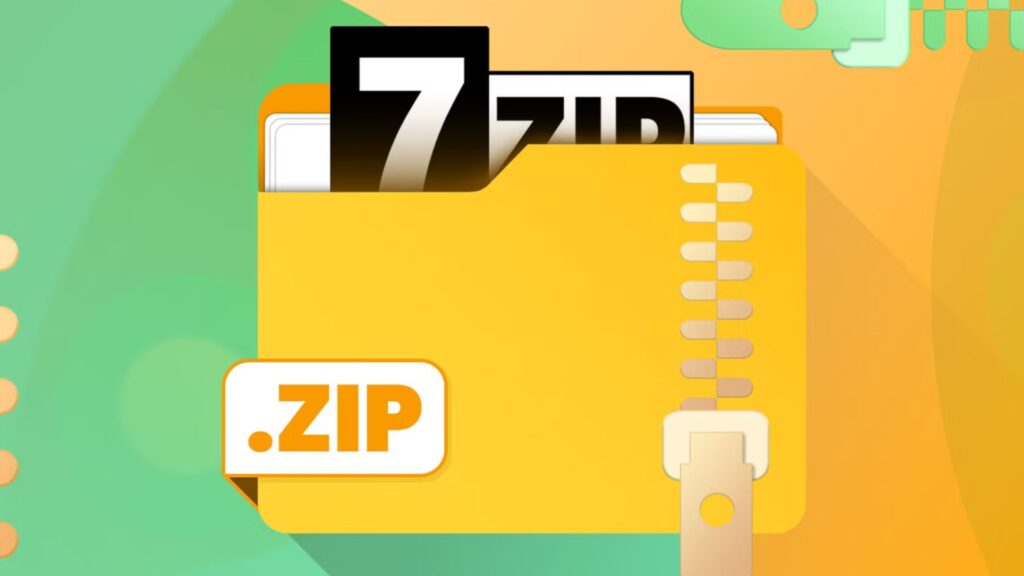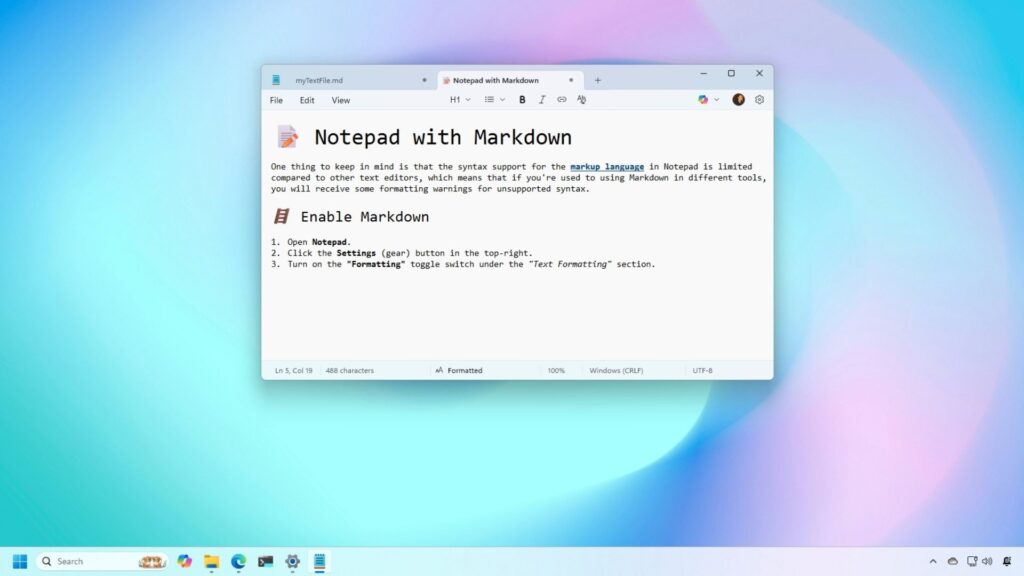Hướng dẫn cách cài đặt song song Linux và Windows trên mọi máy tính

Bắt đầu bước chân vào thế giới của Linux có thể là một trải nghiệm đáng sợ. Chúng ta phải làm quen với một thế giới hoàn toàn mới của các lệnh terminal, giao diện máy tính và các ứng dụng khác. May mắn thay, quá trình cài đặt Linux đã có những bước tiến vượt bậc so với các trình cài đặt dựa trên văn bản cuối những năm 1990 (nơi tôi bắt đầu hành trình của mình với Mandrake, Corel Linux) và sau đó là các trình cài đặt đồ họa vào đầu những năm 2000 (Ubuntu, Open Suse). Từ những năm 2010, chúng ta đã thấy các trình cài đặt đồ họa tốt hơn, cung cấp các cách thức rõ ràng và dễ dàng hơn để cài đặt bản phân phối Linux mới nhất.
Những bước đầu tiên vào Linux hiện nay thường đi theo hai hướng: sử dụng máy tính bo mạch đơn như Raspberry Pi hoặc theo cách truyền thống hơn là thiết lập chạy song song (dual boot), trong đó Windows và Linux được cài đặt trên cùng một máy, thường là trên cùng một ổ đĩa khởi động. Bằng cách sử dụng menu khởi động tùy chỉnh, GRUB, chúng ta có thể chọn giữa hai hệ điều hành khi bật máy tính.
Trong bài hướng dẫn này, chúng tôi sẽ chỉ cho bạn cách cài đặt song song Linux và Windows, sử dụng Ubuntu và Windows 11. Trước khi bắt đầu, một lời khuyên quan trọng: hãy đảm bảo bạn đã sao lưu toàn bộ ổ đĩa của mình. Luôn có khả năng bạn sẽ vô tình ghi đè lên dữ liệu hiện có.
Xem thêm: Hướng dẫn cách sử dụng Markdown trong ứng dụng Notepad trên Windows 11
1. Tạo USB cài đặt Linux
Bản phân phối Linux thường được tải xuống dưới dạng tệp ảnh ISO (tên gọi ban đầu để chỉ tệp ảnh có kích thước của CD/DVD) của một hệ điều hành Linux Live mà chúng ta có thể chạy thử trên máy. Để sử dụng tệp ISO với hệ thống UEFI/Secure Boot, chúng ta cần dùng Rufus, một tiện ích miễn phí phổ biến để ghi tệp ISO vào ổ đĩa USB Flash.
Mục tiêu của chúng ta là tạo một USB có khả năng khởi động chứa hệ điều hành Linux đã chọn. Ổ USB được khuyến nghị có dung lượng tối thiểu là 8GB.
Để thực hiện dự án này, bạn cần:
- Máy tính chạy Windows 10 hoặc Windows 11.
- Ổ đĩa USB Flash từ 8GB trở lên.
- Bản phân phối Linux (chúng tôi chọn Ubuntu).
1. Tải xuống và cài đặt Rufus cho hệ điều hành của bạn.
2. Cắm ổ USB vào máy tính và mở Rufus.
3. Chọn ổ USB của bạn trong mục “Device”, sau đó nhấp vào “SELECT” và chọn tệp ISO của hệ điều hành Linux bạn muốn cài đặt. Trong trường hợp này là Ubuntu.
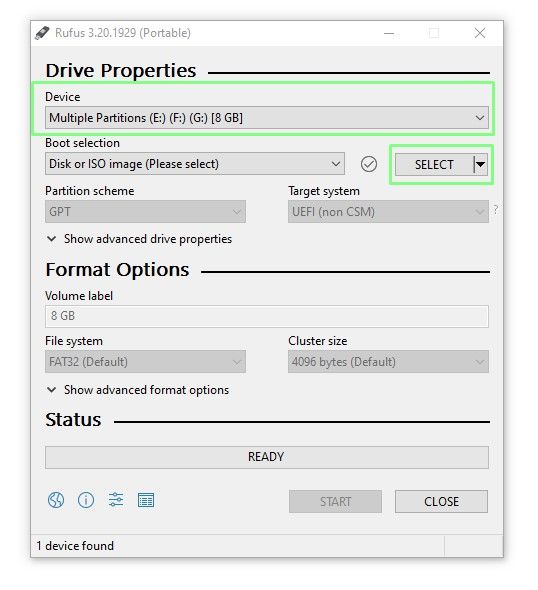
4. Chọn định dạng phân vùng GPT và nhấp vào START để bắt đầu ghi hệ điều hành vào ổ USB. GPT là định dạng phân vùng mới nhất và cần thiết để cài đặt Ubuntu trên hệ thống UEFI. Nó đang dần thay thế MBR.
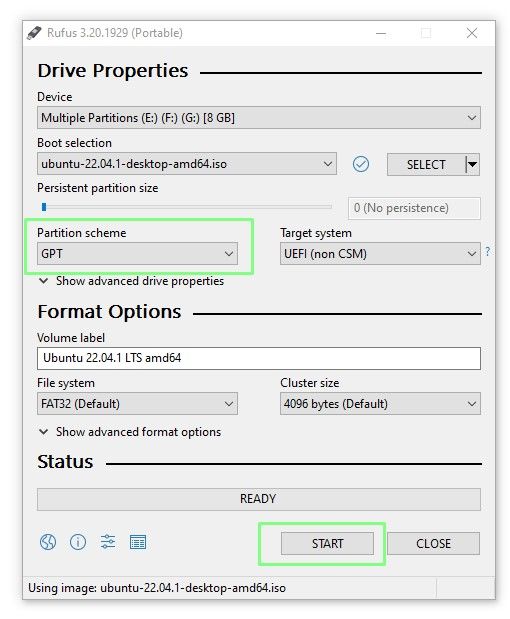
5. Khi được hỏi, chọn “Write in ISO image mode” và nhấp OK.
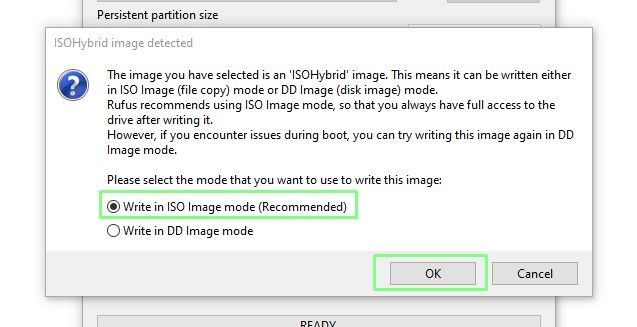
6. Đọc và hiểu các thông báo để đảm bảo rằng hệ điều hành Linux sẽ được ghi vào đúng ổ đĩa. Không có cách nào quay lại nếu bạn mắc lỗi.
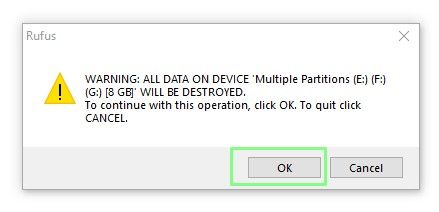
7. Nhấp CLOSE để thoát Rufus và rút ổ USB ra khỏi máy tính.
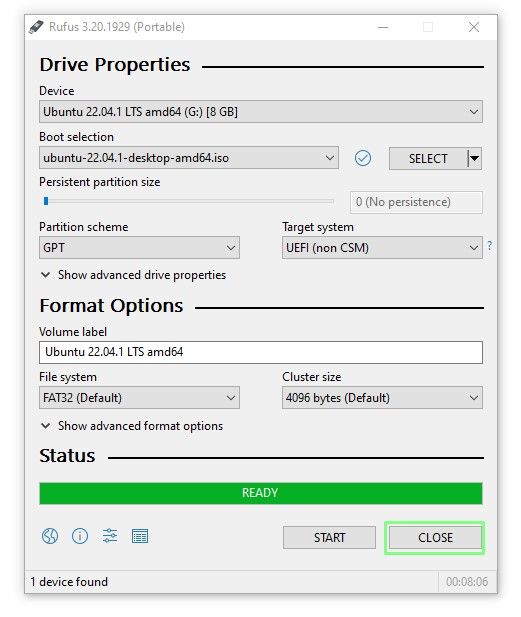
2. Cách cài đặt Linux để chạy song song
Trình cài đặt Linux đã tiến một chặng đường dài. Những giao diện đáng sợ ngày xưa đã biến mất và thay vào đó là các trình cài đặt thân thiện, dễ sử dụng, giúp bạn hoàn thành quá trình một cách dễ dàng. Chúng ta sẽ sử dụng trình cài đặt Ubuntu 22.04.1 để chia ổ đĩa NVMe 256GB của chúng ta làm đôi, cung cấp đủ không gian cho cả Windows và Ubuntu trong một thiết lập dual boot cơ bản. Sau đó, chúng ta sẽ thực hiện theo một quy trình cài đặt Ubuntu điển hình.
1. Cắm ổ USB vào máy tính và khởi động từ nó. Mỗi máy tính có một chút khác biệt. Một số máy sẽ cung cấp một phím chức năng để chọn thiết bị khởi động, một số khác cần phải được chọn từ BIOS.
2. Từ menu GRUB, chọn “Try or Install Ubuntu” (hoặc hệ điều hành Linux bạn đã chọn) và nhấn Enter. Menu GRUB là một menu khởi động tùy chỉnh được sử dụng trên các thiết bị Linux. Nó cũng có thể được tùy chỉnh để hiển thị hình nền.
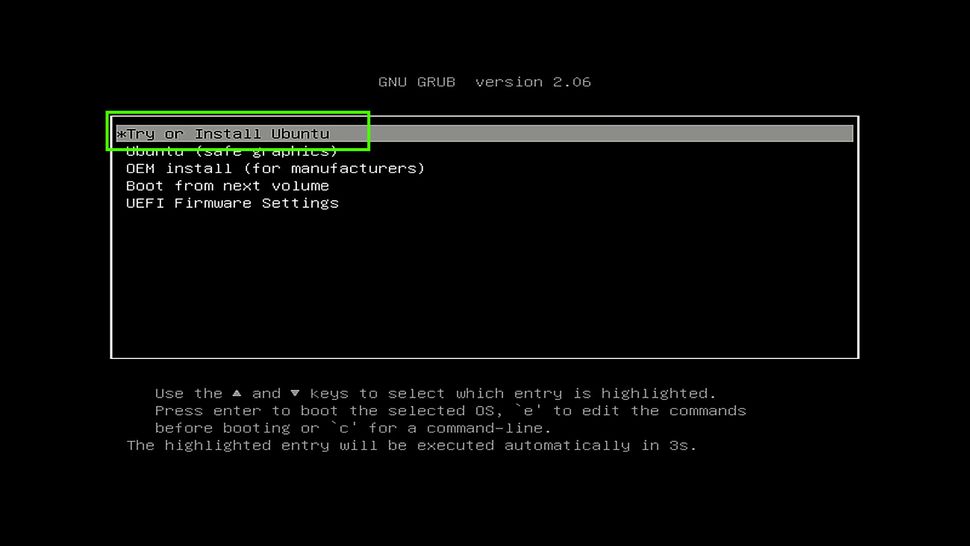
3. Khi được hỏi, nhấp vào Try Ubuntu để tải hệ điều hành vào RAM dưới dạng “Live Distro”. “Live Distro” cung cấp cho chúng ta đủ các chức năng của hệ điều hành để chạy thử trên máy mà không thực hiện bất kỳ thay đổi nào lên hệ thống. Chúng cũng hữu ích như một thiết bị khôi phục để khởi động các máy tính bị lỗi.
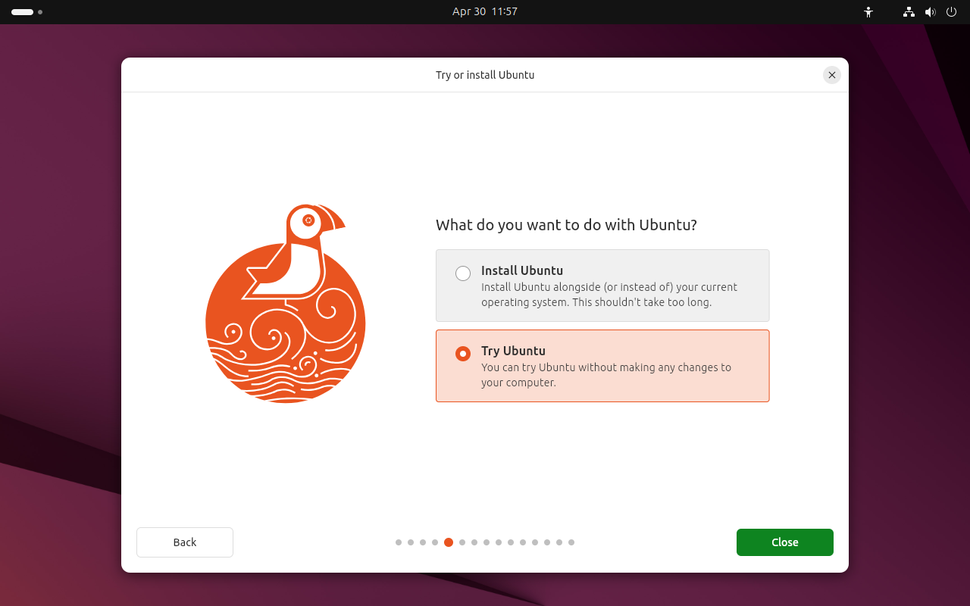
4. Kiểm tra phần cứng của bạn để đảm bảo mọi thứ đều hoạt động. Hãy kiểm tra âm thanh, Wi-Fi, Bluetooth, v.v. trước khi tiếp tục.
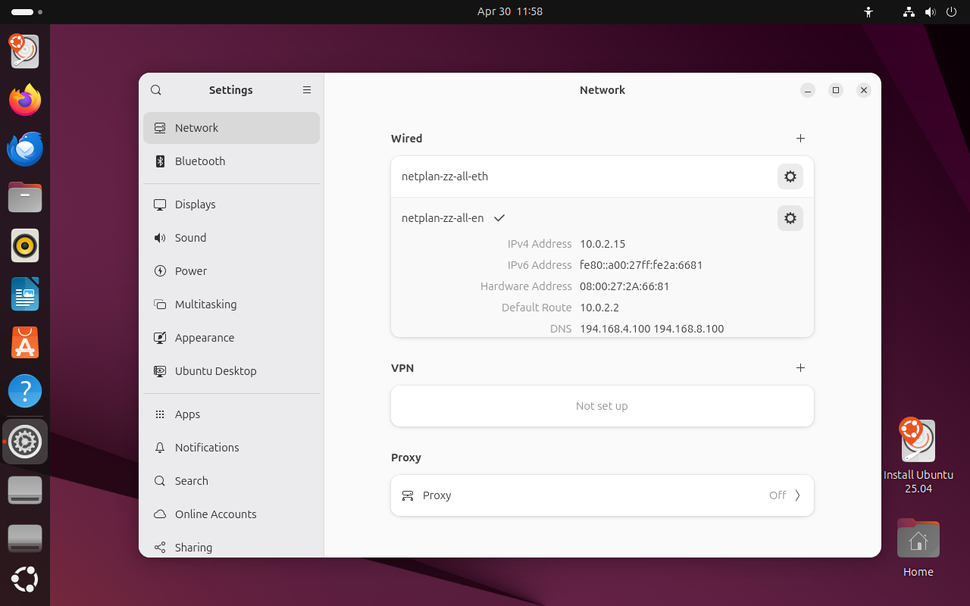
5. Nhấp đúp vào biểu tượng Install để khởi chạy ứng dụng cài đặt.
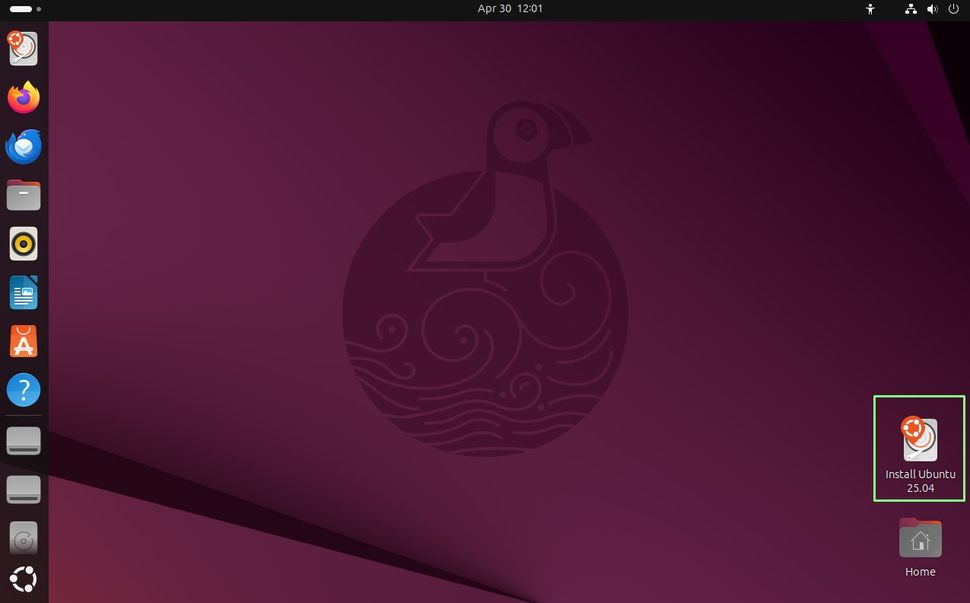
6. Chọn ngôn ngữ của bạn và nhấp Continue.
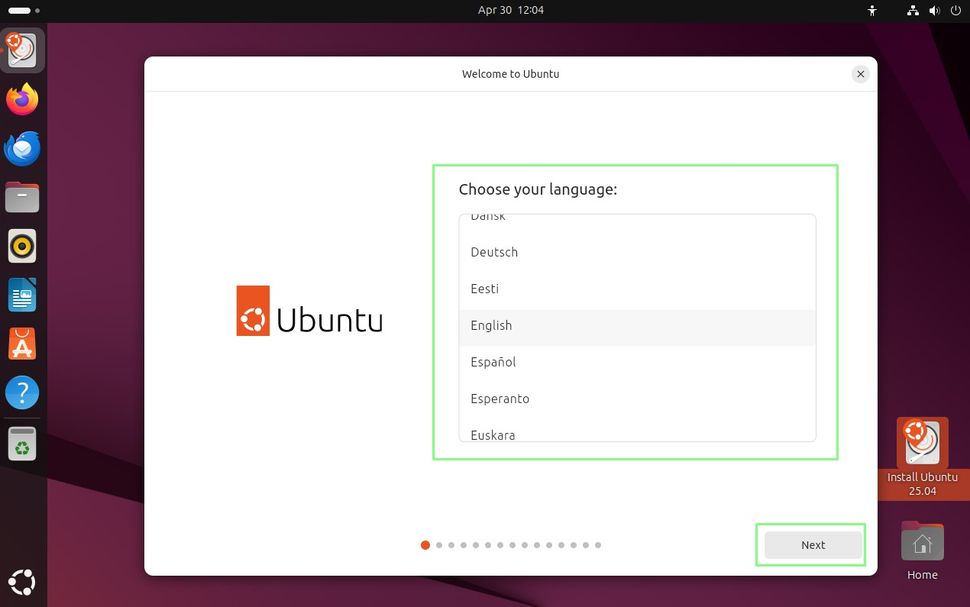
7. Cấu hình các yêu cầu về trợ năng (accessibility) và nhấp Next.
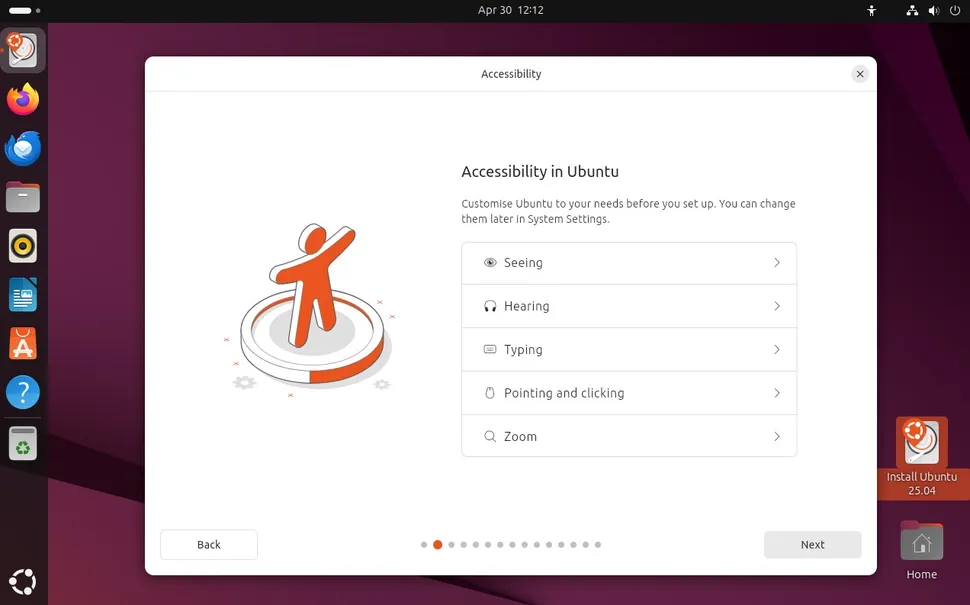
8. Chọn bố cục bàn phím ưa thích và nhấp Continue.
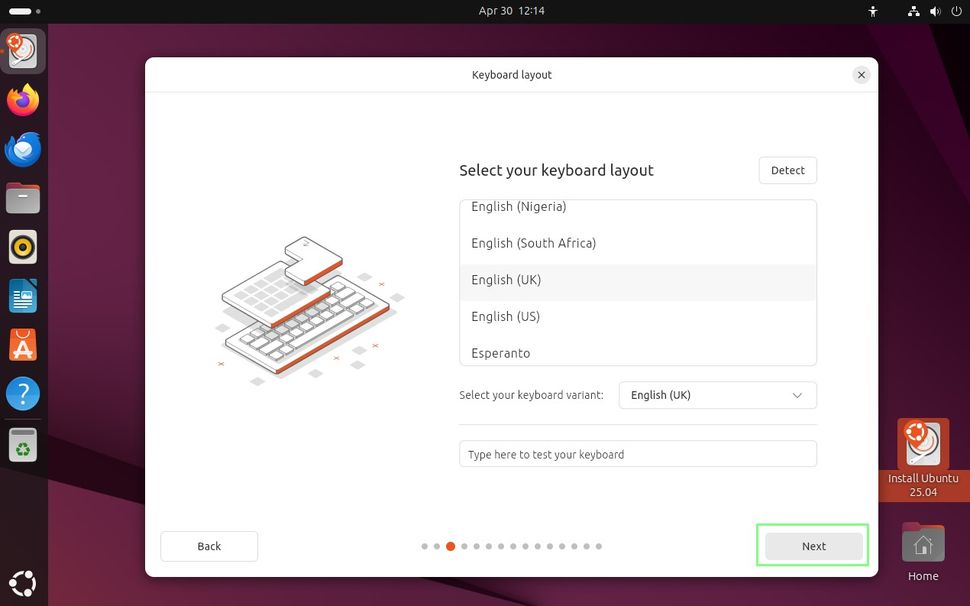
9. Chọn cách bạn kết nối Internet và nhấp Next để tiếp tục. Nếu bạn có kết nối Internet bằng dây hoặc Wi-Fi, hãy chọn phương pháp phù hợp nhất. Sau này, một phần của quá trình cài đặt sẽ yêu cầu truy cập Internet để tải xuống các bản cập nhật phần mềm.
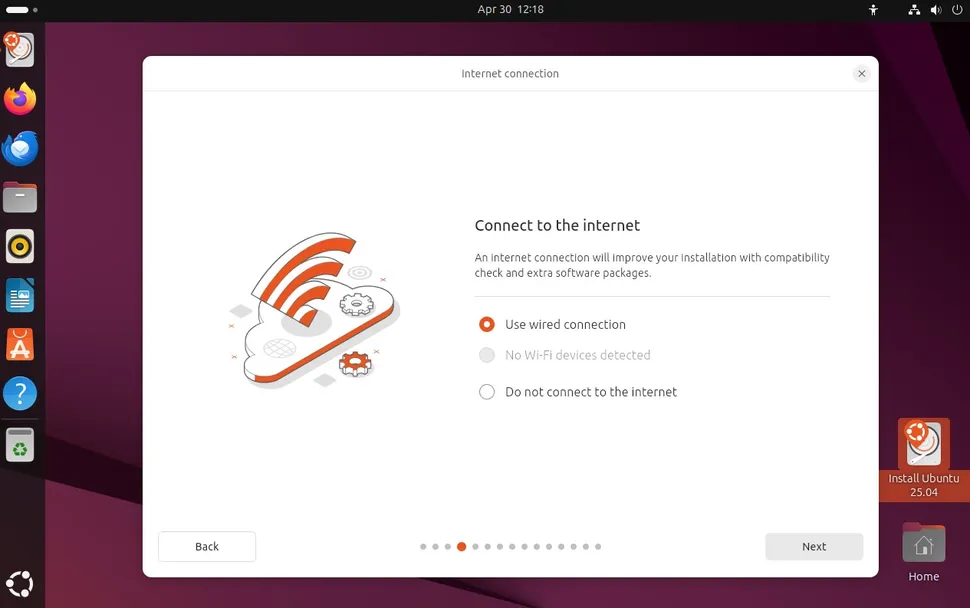
10. Chọn Interactive Installation và nhấp Next. “Interactive installation” sẽ yêu cầu người dùng nhập thông tin khi quá trình cài đặt diễn ra. Tùy chọn “Automated install” được sử dụng cho những người có tập lệnh cấu hình tự động hóa toàn bộ quá trình.
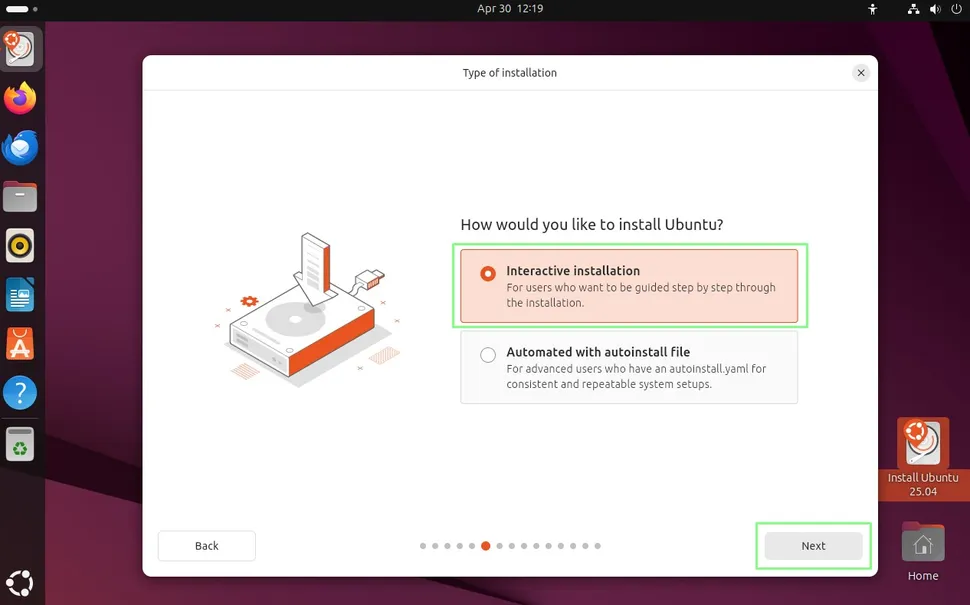
11. Chọn giữa Default hoặc Extended và nhấp Next. Tùy chọn Default sẽ chỉ cài đặt các ứng dụng cơ bản (quản lý tệp, trình duyệt web và một số tiện ích cơ bản). Điều này hữu ích để tạo một bản cài đặt nền tảng cho các dự án cụ thể. Nếu bạn cần nhiều ứng dụng hơn, chẳng hạn như công cụ văn phòng, chỉnh sửa ảnh, v.v., hãy chọn Extended. Tùy chọn này cũng hữu ích cho những người mới làm quen với Linux.
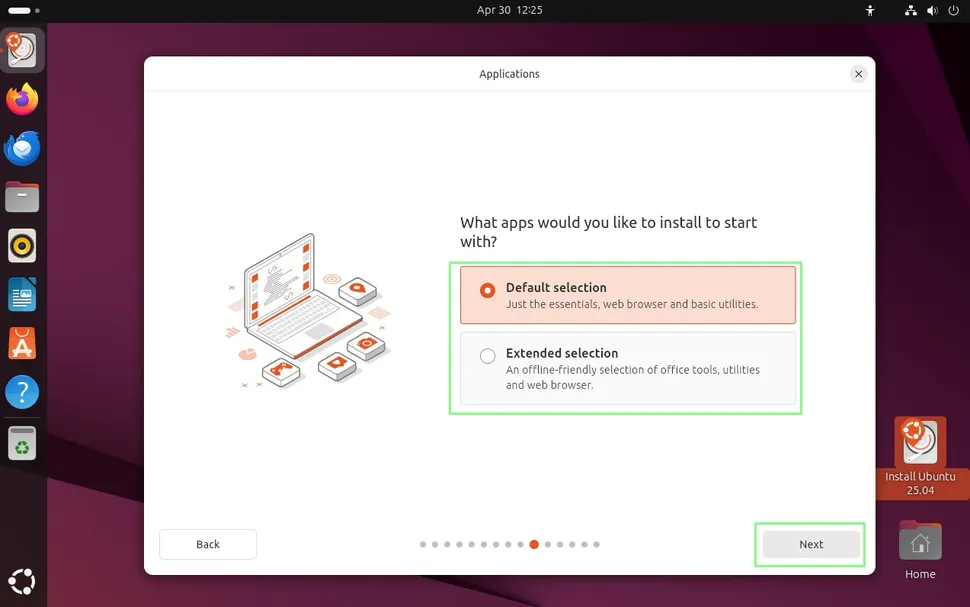
12. Đánh dấu vào các ô để chọn xem bạn có cần phần mềm độc quyền hay không và nhấp Next. Ubuntu không đi kèm với bất kỳ phần mềm độc quyền nào trong tệp ISO, nhưng tại đây, chúng ta có thể cài đặt phần mềm và trình điều khiển giúp Ubuntu dễ sử dụng hơn.
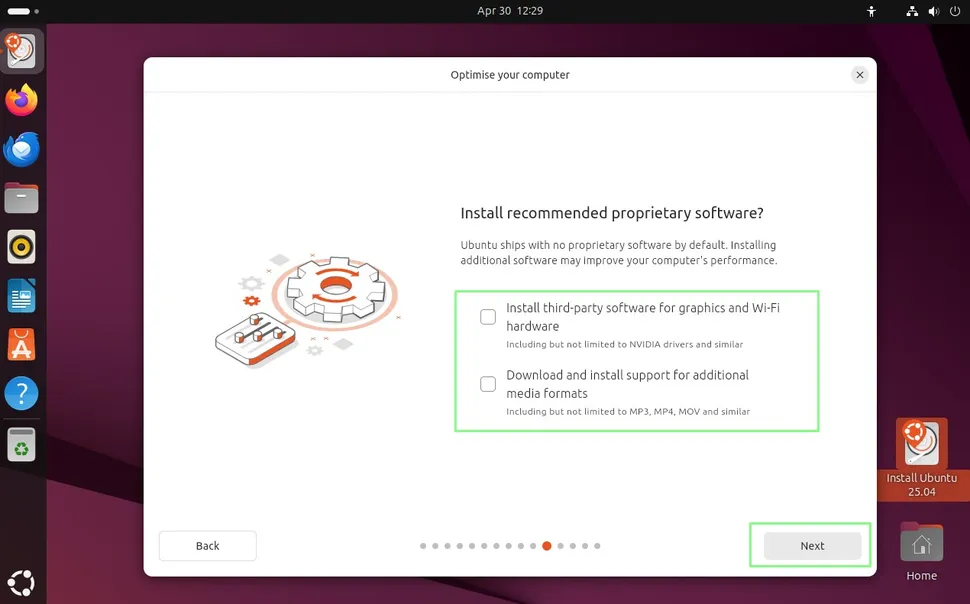
13. Chọn “Install Ubuntu alongside Windows Boot Manager” và nhấp Next. Bất kỳ tùy chọn nào khác đều sẽ xóa toàn bộ nội dung ổ đĩa hoặc yêu cầu cấu hình thủ công, vì vậy hãy hết sức cẩn thận.
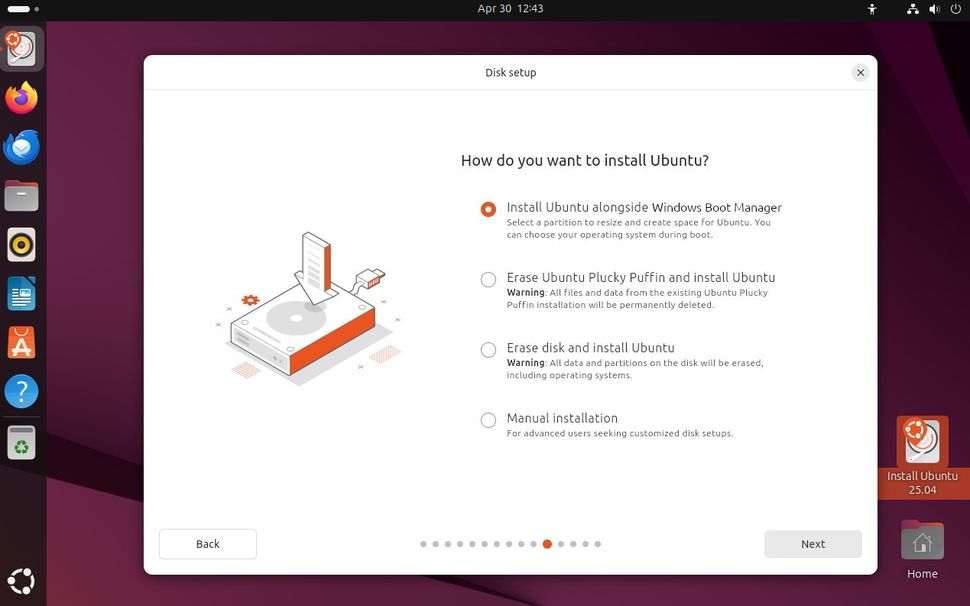
14. Đảm bảo rằng đã chọn đúng ổ đĩa và trượt thanh trượt để điều chỉnh dung lượng mà mỗi hệ điều hành sẽ có.
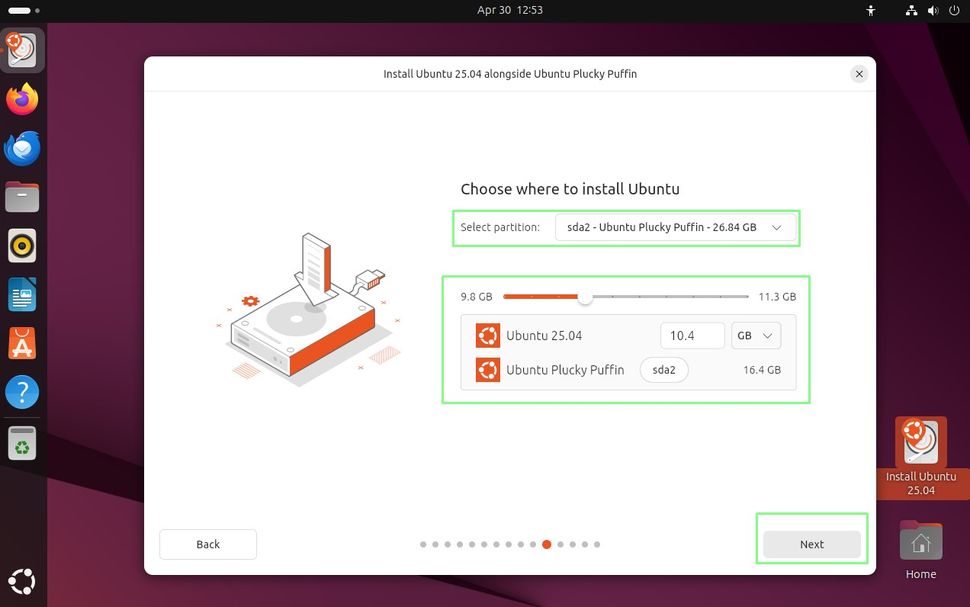
15. Chọn No Encryption để cài đặt Ubuntu mà không có bất kỳ hình thức mã hóa ổ đĩa nào. Nếu không, hãy chọn Encrypt with a passphrase để mã hóa ổ đĩa của bạn. Nhấp Next để tiếp tục.
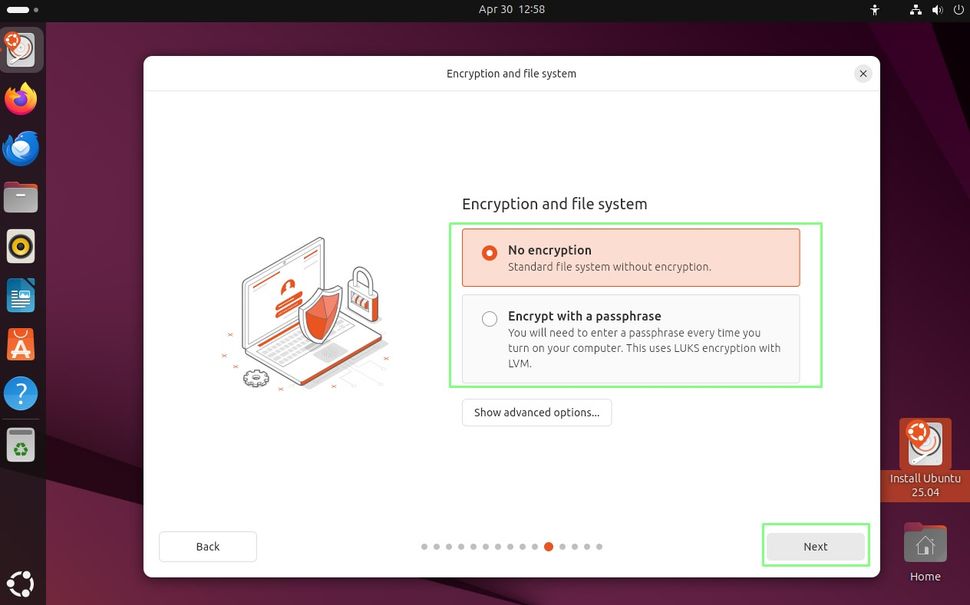
16. Tạo một người dùng mới và đặt tên máy phù hợp. Nhấp Next để tiếp tục. Đây sẽ là người dùng mặc định của hệ điều hành, vì vậy hãy đảm bảo tên người dùng phù hợp. Tên máy (hostname) sẽ giúp xác định máy tính của bạn trên mạng.
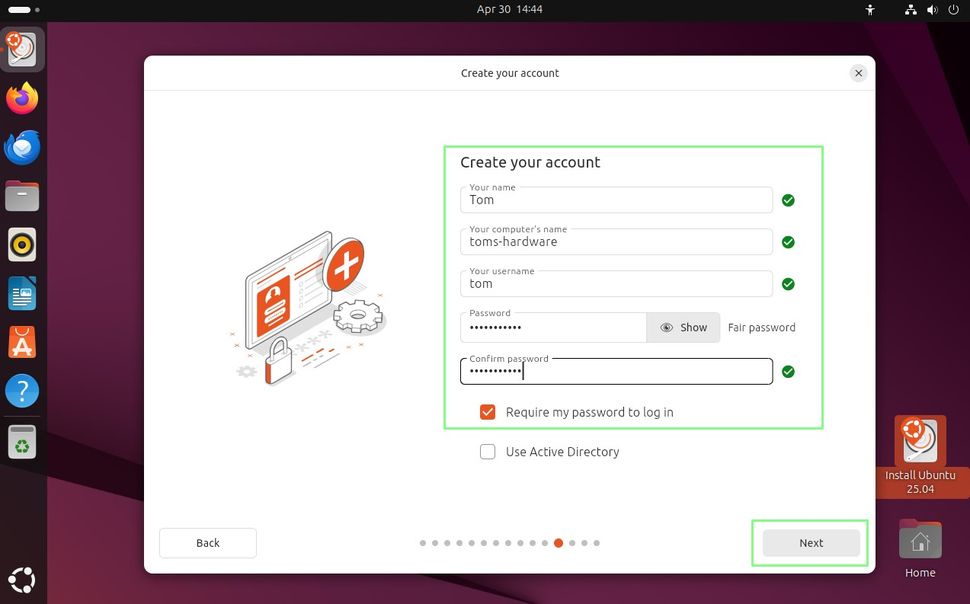
17. Đặt vị trí của bạn và nhấp Continue.
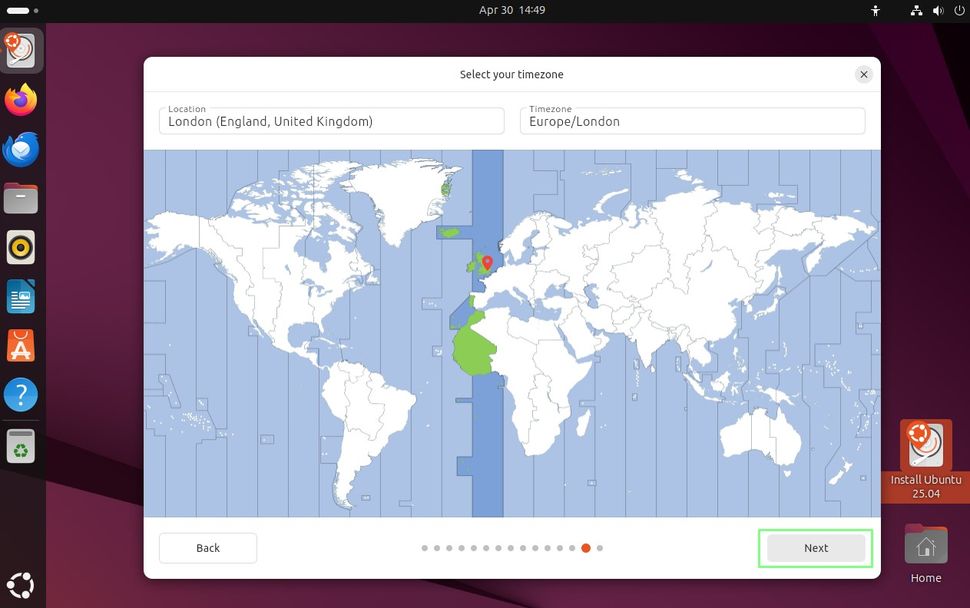
18. Xem lại các lựa chọn của bạn và nhấp Install để bắt đầu.
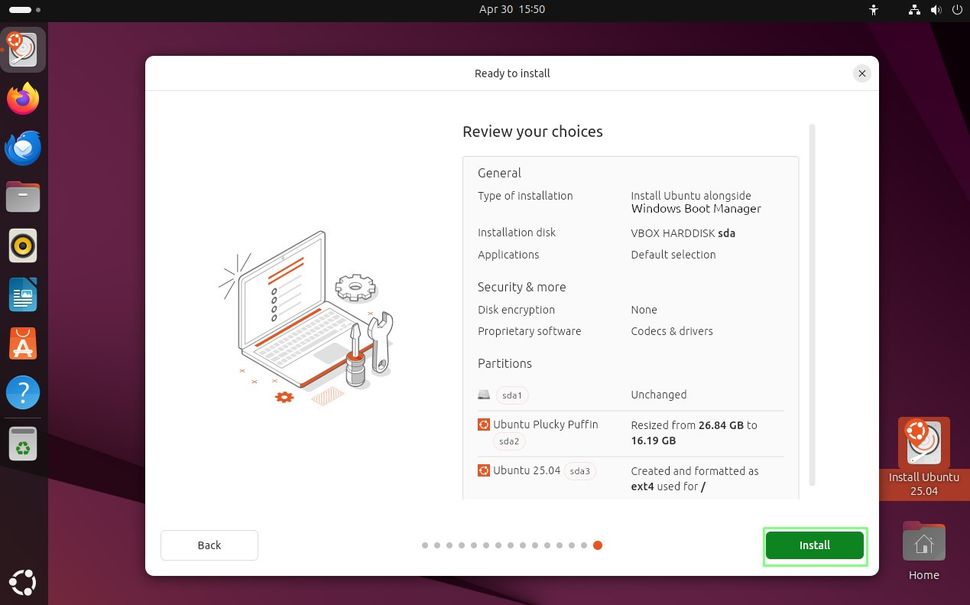
Quá trình cài đặt sẽ mất vài phút để hoàn tất.
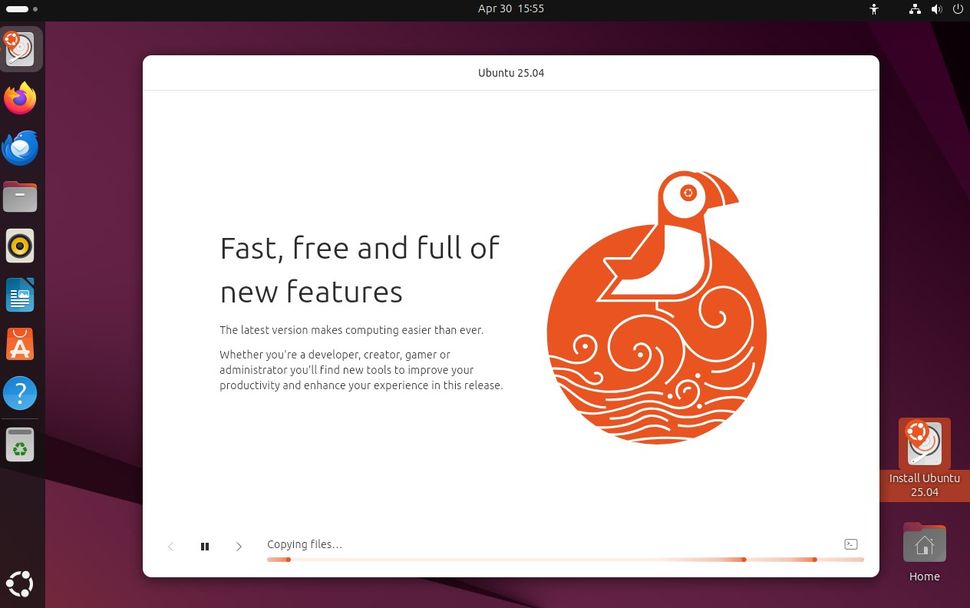
19. Nhấp vào Restart Now để khởi động lại máy tính.
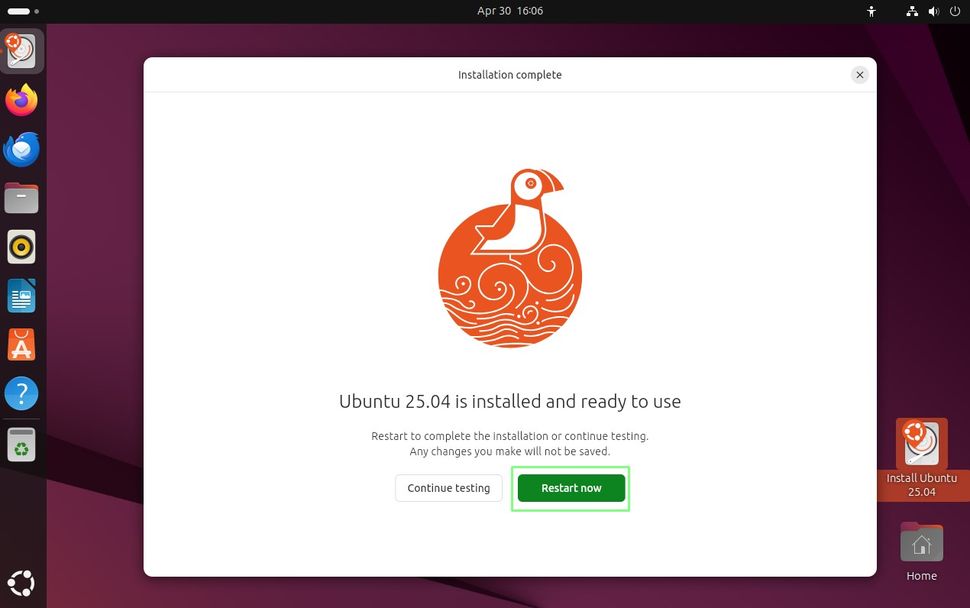
20. Rút ổ USB ra và nhấn Enter khi được nhắc.
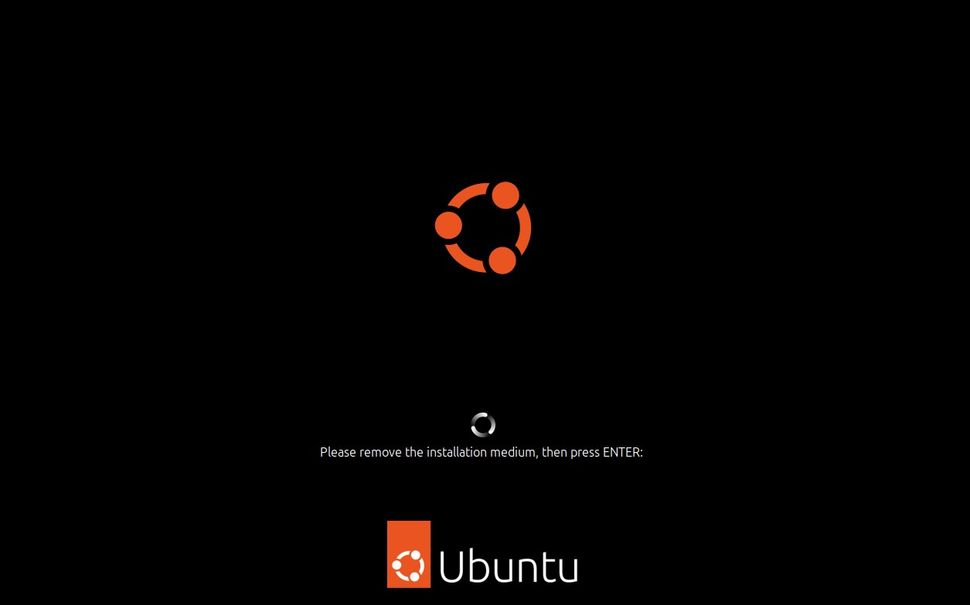
3. Khởi động lần đầu với chế độ Dual Boot Linux
Lần khởi động đầu tiên của hệ thống dual boot Linux cần một chút tinh chỉnh trong BIOS. Chúng ta cần chỉ cho hệ thống khởi động từ bản cài đặt Linux, điều này sẽ kích hoạt menu GRUB tải lên. Từ đó, chúng ta có thể chọn một hệ điều hành để khởi động.
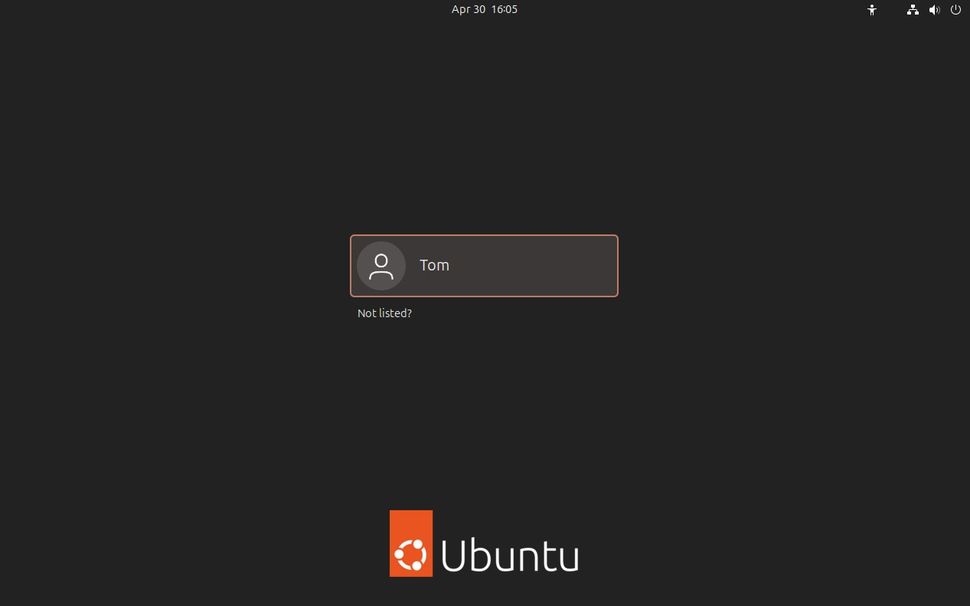
Mỗi BIOS có một chút khác biệt, vì vậy hãy sử dụng các bước này làm hướng dẫn chung và tham khảo hướng dẫn sử dụng bo mạch chủ của bạn để biết thêm thông tin chi tiết.
1. Mở menu BIOS.
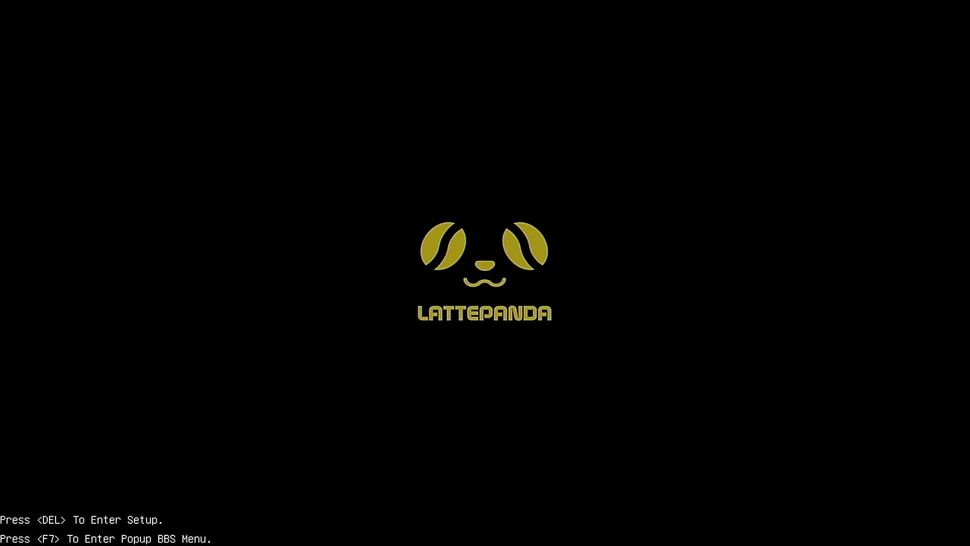
2. Chọn menu Boot.
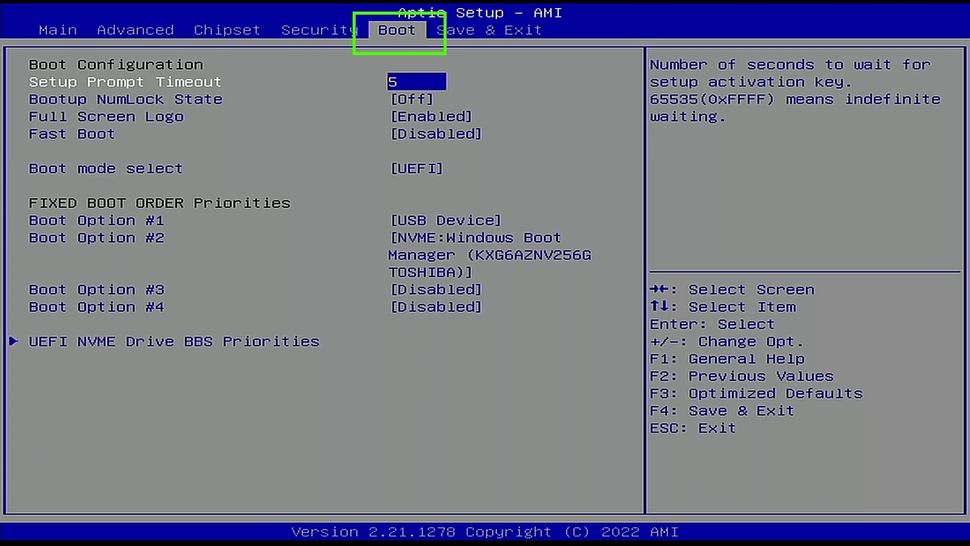
3. Chọn UEFI NVMe Drive BBS Priorities.
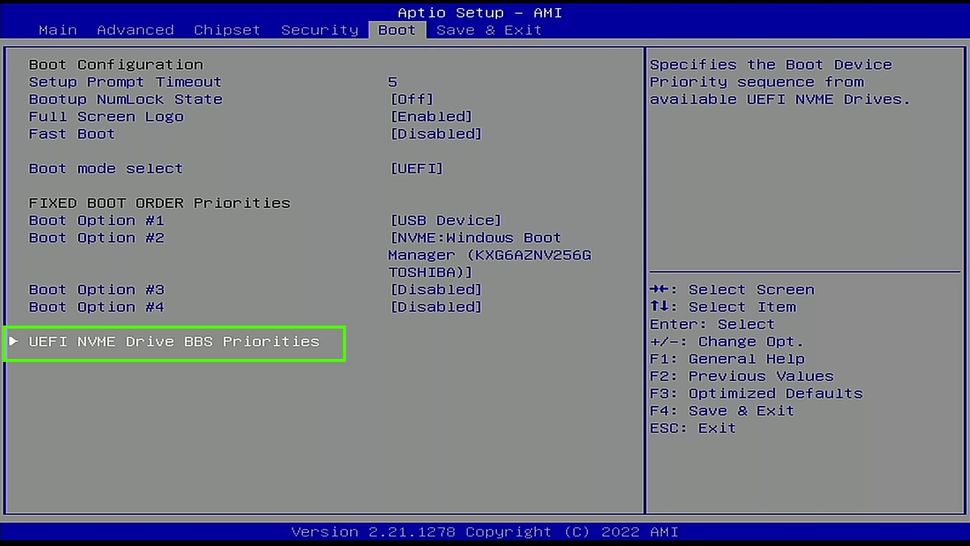
4. Đặt Boot Option 1 là bản cài đặt Linux.
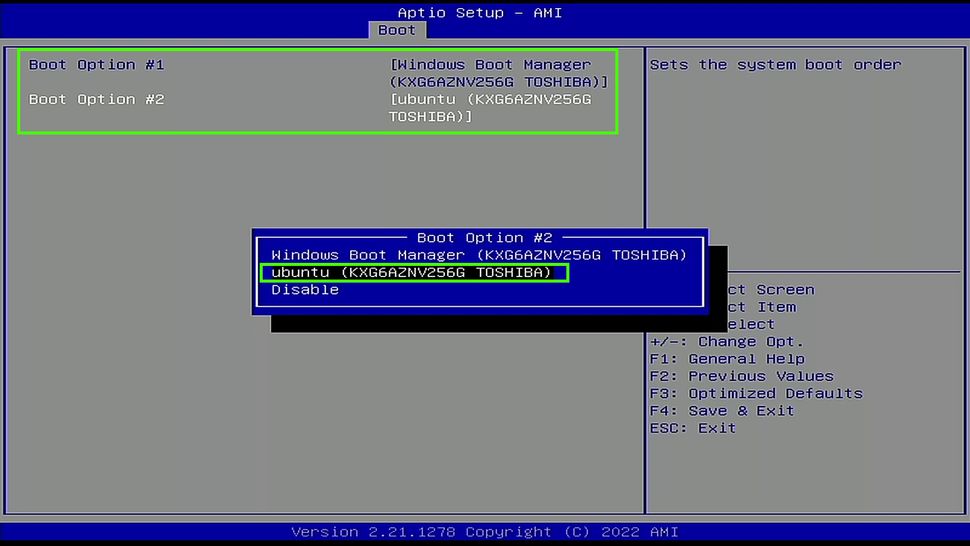
5. Kiểm tra lại thay đổi, sau đó lưu và thoát khỏi BIOS.
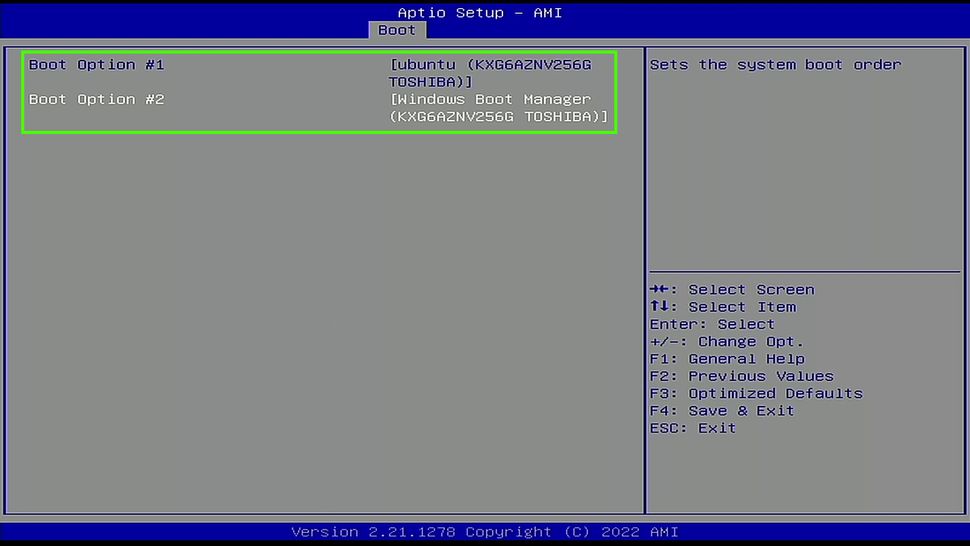
6. Hệ thống bây giờ sẽ khởi động vào GRUB, chọn hệ điều hành Linux của bạn và nhấn Enter. Nếu chúng ta để GRUB trong 10 giây, nó sẽ chọn tùy chọn mặc định, thường là Linux.
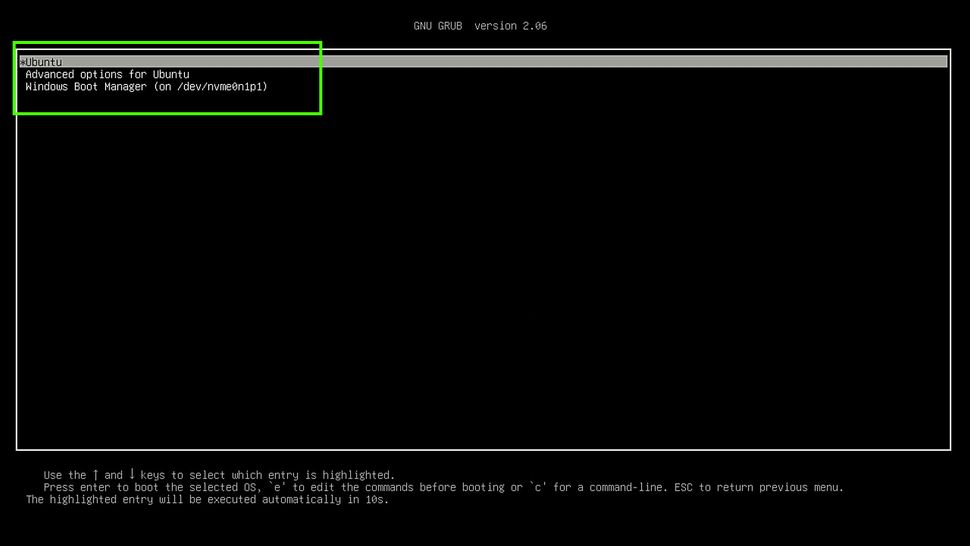
7. Khởi động vào giao diện Linux và kiểm tra xem mọi thứ đã chính xác chưa.
8. Khởi động lại vào GRUB và chọn Windows để kiểm tra xem mọi thứ có hoạt động không.
4. Kết luận
Cài đặt song song Linux và Windows trên máy tính là một giải pháp tuyệt vời để tận hưởng sự linh hoạt của cả hai hệ điều hành, từ hiệu năng mạnh mẽ của Windows đến tính tùy chỉnh và mã nguồn mở của Linux. Với hướng dẫn chi tiết, bạn có thể dễ dàng thiết lập một hệ thống dual-boot, đáp ứng mọi nhu cầu từ công việc, lập trình đến khám phá công nghệ. Đây là cách hoàn hảo để mở rộng khả năng của máy tính, mang lại trải nghiệm đa dạng và hiệu quả. Hãy bắt đầu ngay hôm nay để khám phá tiềm năng của cả hai thế giới!
Xem thêm: Hướng dẫn cách bật Secure Boot trên PC để cài đặt Windows 11
Hãy ghé thăm COHOTECH – cửa hàng công nghệ uy tín, nơi cung cấp các thiết bị và phụ kiện hỗ trợ cài đặt Linux và Windows với giá cả cạnh tranh và dịch vụ tận tâm. Nâng cấp trải nghiệm công nghệ của bạn ngay hôm nay!
Bạn đã thử cài đặt song song Linux và Windows chưa? Hãy chia sẻ kinh nghiệm, cảm nhận hoặc câu hỏi của bạn trong phần bình luận bên dưới. Đừng quên chia sẻ bài viết này với bạn bè và đồng nghiệp để cùng khám phá cách thiết lập dual-boot hiệu quả nhất nhé!